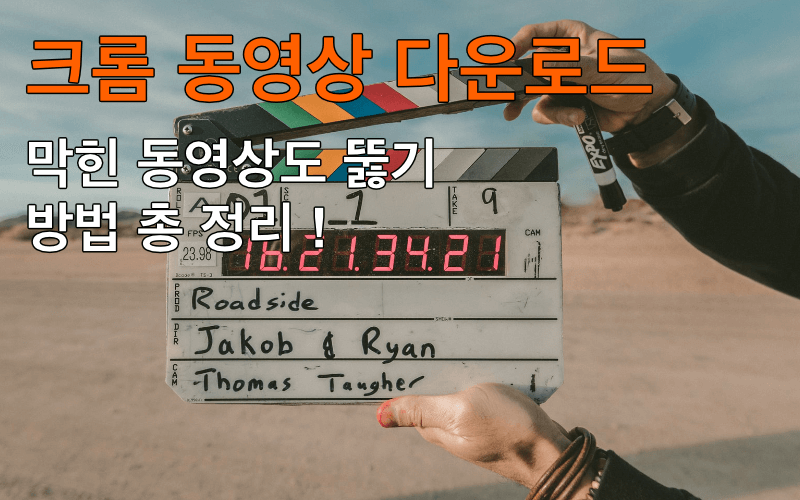크롬을 사용하여 마음에 드는 동영상을 다운로드 받고 싶은 경우 인터넷에 떠돌아다니는 여러가지 방법들이 존재합니다. 하지만 설명대로 따라하더라도 정상적으로 작동하지 않는 경우가 많습니다.
사이트에서 다른 방법을 써서 F12버튼 등 비디오 다운로드를 막아놓기도 하기 때문에 일반적인 방법으로 저장을 할 수 없는 경우가 발생하지만, 막힌 동영상 다운로드 할 수 있는 방법들이 있습니다.
이번 포스트에서는 기본적으로 크롬 동영상 다운로드 방법들과 확장프로그램을 소개하고 F12 버튼, 동영상 다운로드를 막아놓은 사이트에서 사용할 수 있는 방법을 알아보겠습니다.
[toc]
동영상 다운로드 방법들
크롬으로 동영상을 다운받는 방법은 f12 개발자 모드를 사용하여 저장하는 방법과 비디오 저장 확장프로그램을 사용하는 방법 두 가지를 사용할 수 있습니다.
하지만 이 방법들이 막혀있는 사이트, 동영상이 있는 경우 최후의 수단으로 아래에서 설명하는 동영상 다운로드 막힘 뚫기 를 사용해 해결 할 수 있습니다.
크롬 동영상 다운로드 F12 (개발자 모드)
크롬 브라우저에서 F12를 눌러 개발자 모드로 들어가 페이지 안 media 소스를 보고 동영상을 다른 이름으로 저장하는 방법입니다. 가장 간단한 방법으로 손 쉰게 시도해 볼 수 있습니다.
- 다운로드 받고싶은 웹 사이트에서 f12를 누릅니다.
- 개발자 모드 최 상단에서 Network를 누르고 아래 Media를 누릅니다.
- Media 목록에서 이름이 나오면 사진과 같이 오른쪽 클릭 – 링크 복사를 누릅니다.
- 새 탭을 열고 링크를 검색 후 다운받으려는 동영상이 맞다면 오른쪽 클릭으로 저장해 줍니다.
이 방법으로 영상을 다운로드 간편하게 할 수 는 있지만 요즘 거의 모든 영상들은 유튜브 혹 다른 플랫폼에 올라와 있는 비디오를 임베디드 한 방식으로 사이트, 블로그에 업로드 되어 있어서 작동하지 않는곳이 굉장히 많습니다.
개발자 모드에 들어가 Media 검색 후 아무것도 나오지 않는다면 저장하고자 하는 비디오가 있는 사이트에서 자른 조치를 통해 막아둔 것 입니다. 하지만 이런 경우 아래의 방법을 사용해 볼 수 있습니다.
크롬 동영상 다운로드 확장 프로그램
크롬 동영상 다운로드 방법 두번째로는 확장프로그램을 사용하여 비디오를 저장하는 방법입니다. 굉장히 많은 확장프로그램들이 있지만 가장 많은 평점을 가지고 있으며 인터넷 웹 페이지속 동영상을 가장 잘 인식하는 Video Downloader professional를 사용 중 입니다.
다운로드 방법은 구글 웹 스토어에 들어가 “Video”를 검색 후 평점이 가장 많은 확장 프로그램을 다운받거나 바로 Video Downloader professional 다운로드로 들어가 다운받을 수 있습니다.
이 확장프로그램은 굉장히 손쉽게 사용이 가능합니다. 원하는 동영상을 꼭 재생시켜준 뒤 오른쪽 상단의 동영상 다운로드 확장프로그램 아이콘에 파란 불빛이 들어오는 것을 확인 후 클릭하여 다운받을 수 있습니다.
저장하려는 동영상을 재생만 시키면 알아서 인식하고 사진처럼 목록으로 나타내주기 때문에 매우 간편하게 비디오 저장이 가능합니다. 하지만 이 기능도 다운을 막아 놓은 영상이나 가장 중요한 유튜브에서는 작동하지 않습니다.
(구글 크롬에서 다운받는 확장프로그램이기 때문에 기능을 허용하지 않음)
추가로 유튜브 재생목록 다운로드 방법을 확인하시고 프로그램 설치 없이 내 플레이 리스트를 일괄 다운로드 할 수 있습니다.
크롬 동영상 다운로드 막힘 뚫기
다음으로는 위에서 사용한 개발자 모드 F12, 확장프로그램 방법들이 모두 막힘 상태가 되어 다운로드 불가능한 비디오를 저장하는 방법입니다.
Offliberty 동영상 다운로더입니다. 이 웹 사이트는 다른 유튜브 동영상 추출 사이트, 동영상 다운로드 사이트와 같이 다운받고자 하는 비디오가 있는 웹 사이트 URL을 붙여넣어 저장하는 방식입니다.
보통 유튜브 동영상 추출 사이트 같은 경우 오로지 유튜브에 올라와 있는 동영상만 다운로드할 수 있기 때문에 페이스북, 트위터 등의 동영상을 다운받지 못하는 반면, 유튜브 영상 뿐만 아니라 비디오 저장이 막혀있는 모든 사이트에서 동영상 다운로드가 가능하다는 것이 가장 큰 장점입니다.
하지만 단점도 존재합니다. 동영상 다운로드시 화질 설정이 없고 결과물을 보면 썩 좋지 못한 화질을 보여주고 있습니다. 또한 크롬이 싫어하는 http 형식의 주소(보안 없음)를 가지고 있는 웹 사이트라서 접속하는데 주의를 주기때문에 보안에 민감하시다면 사용을 추천드리지 않습니다.
마치며
이렇게 크롬을 이용하여 동영상을 다운로드 하는 방법 2가지와 소개한 방법으로 막혀있는 경우 유튜브 동영상, 다른 플랫폼 안의 동영상을 저장하는 방법까지 알아보았습니다.
제가 소개한 방법들을 사용하여 거의 모든 동영상을 저장할 수 있을 것입니다. 만약 마지막 방법까지 작동하지 않거나 문제가 생긴다면 이메일, 댓글로 알려주신다면 감사하겠습니다.
마지막으로 다운로드 받은 동영상들을 저작권 문제를 어기지 않는 형태로 사용하시길 바랍니다.